
时间:2021-03-12 01:59:55 来源:www.win10xitong.com 作者:win10
如果我们遇到win10系统如何合并分区的问题该怎么办呢?小编就遇到过。其实不知都还有多少用户遇到了win10系统如何合并分区的问题,那我们应当如何面对这个win10系统如何合并分区问题呢?我们不妨试试这个方法:1、鼠标右键点击桌面上的"此电脑"图标,点击"管理"。2、在打开的计算机管理页面点击页面左侧存储下方的"磁盘管理"就能很轻松的解决了,这么说肯定大家还是不是太明白,接下来就具体说说win10系统如何合并分区的具体处理办法。
小编推荐系统下载:萝卜家园Win10纯净版
1.右键单击桌面上的“这台电脑”图标,然后单击“管理”。
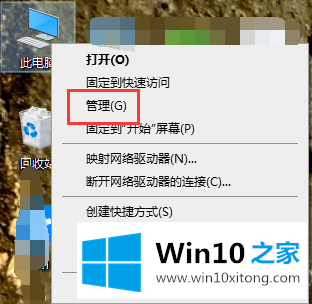
Win10系统合并分区图-1
2.在打开的计算机管理页面的左侧,单击“存储”下的“磁盘管理”。
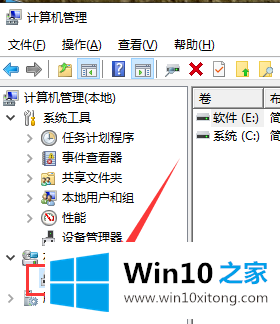
Win10系统合并分区图-2
3.然后右键单击要删除的磁盘,然后单击“删除卷”。
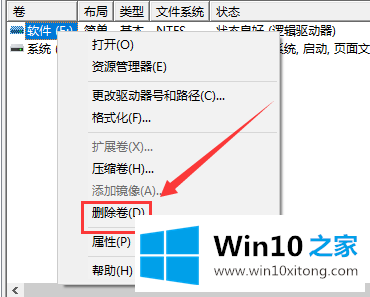
Win10系统合并分区图-3
4.然后右键单击其他硬盘,并单击“扩展卷”。
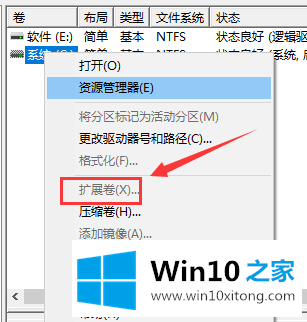
Win10系统合并分区图-4
5.此时,将出现“扩展卷向导”。选择更多空间,单击“下一步”并按照向导操作。
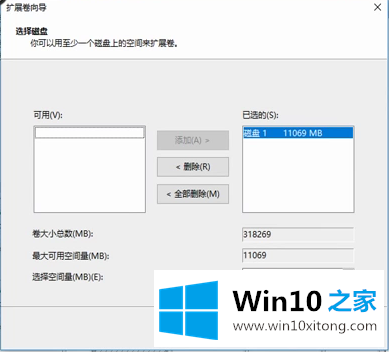
Win10系统合并分区图-5
这是win10系统中合并分区的操作步骤,不是很简单吗?如果你也想合并你电脑的分区,可以参考边肖的操作步骤。相关教程:
win10系统硬盘如何分区
win7系统如何删除硬盘分区
win10系统的c盘分区应该保留多少内存
关于win10系统如何合并分区的具体处理办法就和大家讲到这里了,遇到同样问题的朋友就可以根据上面内容提供的方法步骤解决了。这篇文章应该会帮助大家解决这个问题,同时希望大家多多支持本站。